
WP-PageNavi to wtyczka, która zapewnia wygodną nawigację strona po stronie w witrynach działających na platformie WordPress. Po utworzeniu witryny każdy webmaster stopniowo wypełnia ją nowymi artykułami. Stopniowo nowe artykuły zamieszczane na stronie zaczynają zajmować kilka stron witryny. Aby poruszać się między stronami witryny za pomocą paginacji.
WordPress ma już zainstalowaną nawigację po stronach. Ale jak widać, poruszanie się między stronami nie jest zbyt wygodne. A wygląd takiej nawigacji nie jest najpiękniejszy.
Treść- WP-PageNavi - wygodna nawigacja po stronach
- Skonfiguruj WP-PageNavi
- Wnioski z artykułu
WP-PageNavi - wygodna nawigacja po stronach
Aby poprawić nawigację po stronie w serwisie, możesz w tym celu użyć specjalnie utworzonych wtyczek. Jedną z takich wtyczek do WordPress jest wtyczka WP-PageNavi. Wtyczka WP-PageNavi pomoże ci sprawić, że nawigacja w Twojej witrynie będzie wygodniejsza niż domyślna nawigacja w WordPress.
Po zainstalowaniu tej wtyczki nawigacja na stronie stanie się wygodniejsza. Ty lub osoby odwiedzające Twoją witrynę, możesz przejść do żądanej strony w swojej witrynie, po prostu klikając odpowiedni numer. Nawigacja strony w Twojej witrynie utworzona za pomocą wtyczki WP-PageNavi będzie wyglądać piękniej i przyjemniej.
Aby zainstalować wtyczkę WP-PageNavi, przejdź do „WordPress Admin Panel” => „Plugins” => „Add New”. W polu „Wyszukaj” wpisz nazwę wtyczki - „WP-PageNavi”, a następnie kliknij przycisk „Wyszukaj wtyczki”.
W oknie Instalowanie wtyczek znajdź wtyczkę WP-PageNavi na liście podobnych wtyczek, a następnie kliknij łącze Instaluj. W następnym oknie, po potwierdzeniu zgody na instalację wtyczki WP-PageNavi, kliknij link „Aktywuj wtyczkę”.
W przypadku niektórych motywów WordPress wtyczka natychmiast zaczyna działać z ustawieniami domyślnymi. Na przykład, w temacie wcześniej zainstalowanym na mojej stronie, wtyczka WP-PageNavi natychmiast działała bez żadnych dodatkowych ustawień..
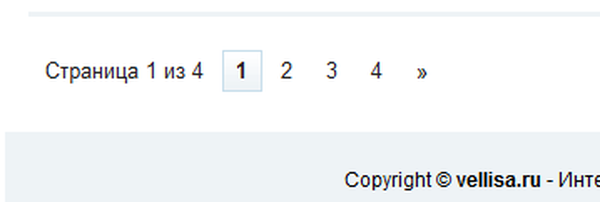
Jeśli stronicowanie nie jest wyświetlane w temacie, musisz wkleić kod do pliku „Piwnica (footer.php)”.
Uwaga! Przed zmianą ustawień w plikach motywów WordPress utwórz kopię zapasową pliku, który chcesz zmodyfikować, za pomocą edytora tekstu, takiego jak notatnik. Jeśli w wyniku wprowadzonych zmian witryna nie wyświetla się poprawnie, możesz przywrócić pierwotny stan zmienionego pliku, zastępując zmieniony plik w „Edytorze” oryginalnym plikiem.Skonfiguruj WP-PageNavi
Aby wyświetlić nowo zainstalowaną nawigację w swojej witrynie, musisz wprowadzić „Panel administracyjny WordPress” => „Wygląd” => „Edytor”. Następnie musisz otworzyć plik „Piwnica (footer.php)”. Skopiuj lub wpisz kod tego notatnika:
W pliku „Basement (footer.php)” wklej skopiowany kod na samym początku pliku, a następnie kliknij przycisk „Aktualizuj plik”.
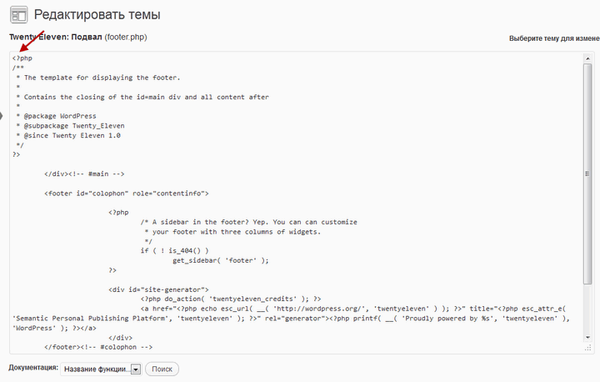
Po wklejeniu skopiowanego kodu plik „Suterena (footer.php)” będzie wyglądał następująco.
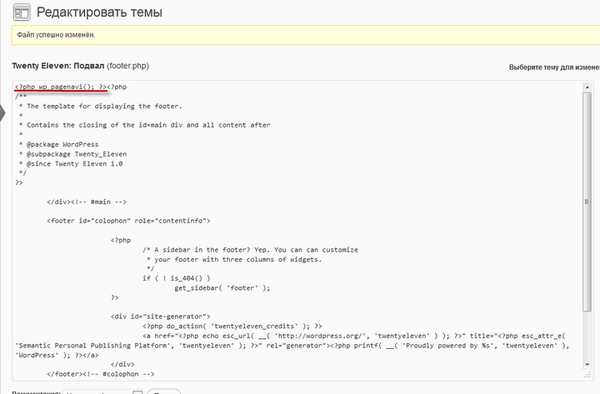
Następnie musisz przejść do swojej witryny. Jeśli strona witryny była w tym czasie otwarta, musisz zaktualizować stronę witryny.
Teraz na stronach witryny powinieneś zobaczyć nawigację strona po stronie wykonaną za pomocą wtyczki WP-PageNavi.

Aby skonfigurować wtyczkę WP-PageNavi, musisz wprowadzić „Panel administracyjny WordPress” => „Opcje” => „Lista stron”.
Następnie przejdziesz do strony ustawień wtyczki WP-PageNavi. Tutaj możesz zmienić liczbę stron do wyświetlenia, a także zakres stron do wyświetlenia i szybkość dostarczania stron, jeśli nie jesteś zadowolony z domyślnych ustawień wtyczki WP-PageNavi.
Wnioski z artykułu
Wtyczka WP-PageNavi ułatwia nawigację po stronach stronicowania. Korzystając z nawigacji, odwiedzający będzie mógł otwierać różne strony witryny z ogłoszeniami artykułów.
Powiązane publikacje:- WP DS Blog Map Plugin - Mapa strony dla odwiedzających
- Mapy witryn Google XML - mapa witryny dla wyszukiwarek
- Wtyczka Cyr-To-Lat - przyjazne linki na stronie
- Jak zwiększyć ruch na stronie
- Wtyczka Akismet - Anti-Spam










